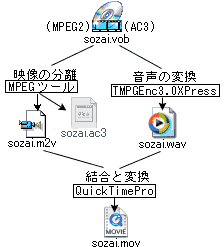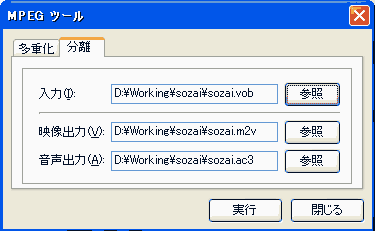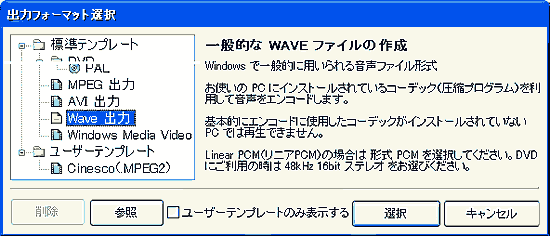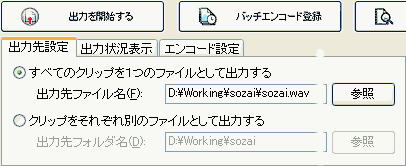概要
1)まず、MPEGツールでvobファイルから映像(と音声)
を分離。
2)次にTMPGEnc3.0XPressでvobファイルの音声を
無圧縮のwav に変換。
3)その後QuickTimeProで映像と音声を結合し、
4)最終的にQuickTimeファイルとして書き出す。 |
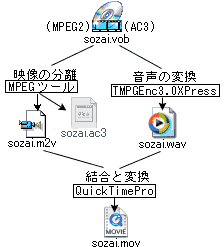 |
|
| 手順: |
1) 「スタート」画面で
MPEGツールを起動。
分離する素材を「入力」
から読み込む。
「実行」ボタンをクリック。
すると無劣化で映像と
音声が分離される。 |
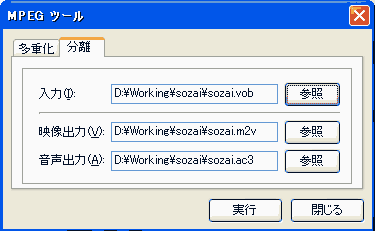 |
|
2-1)「入力設定」画面で「追加ウィザード」ボタンをクリック。
「ファイルから追加する」ですべてのファイルを表示して、vobファイルを読み込む。
2-2) 「出力設定」をクリックすると下のダイアログが表示される。
標準テンプレートの「Wave出力」を選択。 |
|
|
|
2-3)すると下図が表示される。
出力コーデック設定は、初期設定の非圧縮PCMとして、次の手順へ |
|
|
|
2-4)「エンコード」画面で、
出力先を設定して
「出力を開始する」ボタン
をクリック。 |
|
3) MPEG2再生コンポーネントを組み込んだプロ版のQuickTimePlayerで".wave"ファイルを開
き、「編集(Edit)」/「すべてを選択(Select All)」→「編集(Edit)」/「コピー(Copy)」を実行する。
次に「ファイル(File)」/「ムービーを開く(Open File..)」で".m2v"ファイルを読み込む。 |
続いて 、
QuickTime6では、「編集」/「拡大縮小して追加」を実行
QuickTime7では、「編集(Edit)」/「選択範囲に調整して追加(Add to
Selection and Scale)」
を実行すると".wave"ファイルと".m2v"ファイルが統合される。
*何故か?m2vファイルと同じフォルダにwaveファイルがあると、m2vファイルを開へば自動的
にwaveファイルも音声トラックに追加される。 |
| 4) 最終的に「ファイル(File)」/「書き出し(Export..)」で目的のQuickTimeファイルに出力する。 |